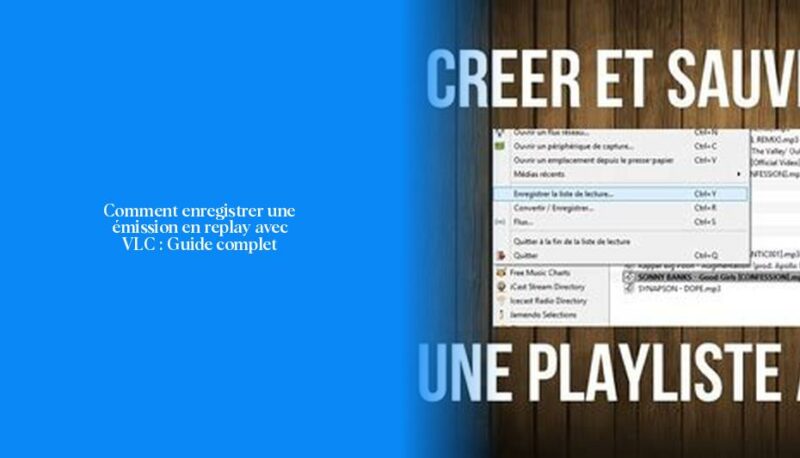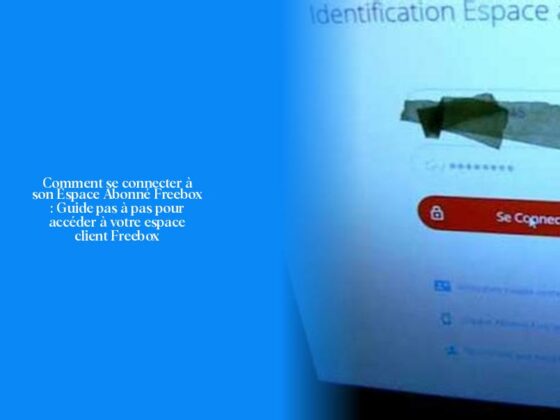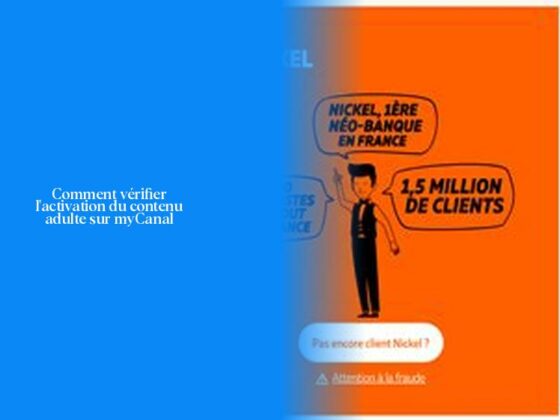Comment enregistrer une émission en replay avec VLC
Ah, enregistrer une émission en replay, c’est comme prévoir un trésor et pouvoir le revivre quand bon te semble ! Et si je te disais qu’avec VLC, tu peux faire cela en un clin d’œil ? Allez, laisse-moi t’expliquer comment enregistrer une émission en replay avec VLC !
Pour commencer, tu ouvres VLC (si ce n’est pas déjà fait, bien sûr), puis tu cliques sur “Média” › “Convertir/Enregistrer” › “Réseau”. Ensuite, hop ! Tu colles l’URL de ton replay tant désiré et clic sur “Convertir/Enregistrer”. Voilà le moment crucial : définis le format cible de ton enregistrement et clique sur “Parcourir” pour choisir où sauvegarder ton chef-d’œuvre. Et pour la touche finale, appuie sur “Démarrer” et admire ton œuvre d’art s’enregistrant paisiblement.
Saviez-vous: Tous les chemins mènent à Rome; eh bien ici, toutes ces méthodes vont t’amener à l’épisode que tu souhaites revoir encore et encore !
Lisez aussi Les services de messagerie les plus sécurisés : comparatif entre Gmail, Outlook et ProtonMail
Alors maintenant que tu sais comment jouer les magiciens avec VLC pour capturer tes émissions préférées en replay, veux-tu découvrir d’autres astuces pour enrichir ta vie numérique ? Reste avec moi pour explorer davantage de connaissances passionnantes dans les sections à venir. Qui sait quel trésor numérique nous allons dénicher ensemble ? 😉
Les meilleures applications pour enregistrer une émission en replay
Les meilleures applications pour enregistrer une émission en replay: Tu veux savoir quelles sont les meilleures applications pour enregistrer une émission en replay ? Eh bien, laisse-moi te dire qu’il existe plusieurs solutions incroyables pour capturer tes émissions préférées et les regarder à tout moment. Que dirais-tu d’utiliser des logiciels tels que AnyMP4 Screen Recorder, Movavi Screen Recorder, ou même des extensions de navigateur comme Video DownloadHelper sur Firefox ? Ces outils te permettront de capturer facilement et rapidement les vidéos de replay que tu ne veux pas manquer.
Fun Fact: Savais-tu que certaines applications d’enregistrement peuvent également permettre de télécharger des émissions TV pour les regarder hors ligne ? C’est vraiment pratique lorsque tu es en déplacement ou que tu veux économiser ton forfait data !
Plus : Quelle est la taille d’un projectile de calibre .22 LR ?
Maintenant, tu te demandes peut-être comment choisir la meilleure application pour toi parmi toutes ces options. Voici quelques critères à prendre en compte : la facilité d’utilisation, la qualité des enregistrements, la compatibilité avec ton système d’exploitation (Windows, Mac), et bien sûr, si l’application correspond à tes besoins spécifiques.
Tu peux essayer différentes applications et voir celle qui te convient le mieux en termes de fonctionnalités et d’interface utilisateur. N’hésite pas à explorer ces outils et à trouver celui qui rendra ton expérience de capture de replay la plus agréable possible !
En fin de compte, il n’y a pas qu’une seule bonne réponse ; tout dépend de tes préférences personnelles et du type d’émissions que tu souhaites enregistrer. Alors lance-toi dans l’aventure et trouve l’application parfaite pour sauvegarder tous tes moments télé préférés en replay !
Comment enregistrer une émission en replay sur une clé USB
Pour enregistrer une émission en replay sur une clé USB, tu as plusieurs options à ta disposition, en fonction de ton matériel et de tes préférences. Si ta télévision est équipée d’un port USB et possède la fonction PVR (Personal Video Recorder), tu peux simplement lancer l’enregistrement du programme en sélectionnant cette fonction pour pouvoir le visionner ultérieurement depuis ta clé USB. Assure-toi que ta clé USB est vide ou transfère les fichiers importants ailleurs, car elle pourrait être formatée dans un format propriétaire lorsqu’elle sera connectée à la télévision pour l’enregistrement.
Ensuite, si ta télé ne possède pas cette fonctionnalité intégrée, tu peux toujours utiliser des logiciels d’enregistrement comme AnyMP4 Screen Recorder ou des extensions de navigateur comme Video DownloadHelper pour capturer le replay sur ton ordinateur. Une fois que tu as enregistré l’émission sur ton ordinateur, il te suffit de copier le fichier vidéo sur ta clé USB en suivant quelques étapes simples.
Et si tu es plus à l’aise avec VLC, n’oublie pas que tu peux également utiliser ce lecteur polyvalent pour enregistrer des émissions en replay. Il te suffit d’ouvrir VLC, cliquer sur “Média” puis “Convertir/Enregistrer”, choisir la source du flux vidéo et sélectionner la destination de l’enregistrement (ta clé USB). C’est rapide et efficace !
En définitive, que tu optes pour une méthode directe via ta télévision ou préfères passer par un logiciel d’enregistrement sur ton ordinateur, il existe plusieurs façons pratiques d’enregistrer tes émissions favorites en replay sur une clé USB. Alors réfléchis bien à tes besoins et choisis la méthode qui te convient le mieux pour ne jamais manquer un instant télévisuel mémorable !
Guide complet pour enregistrer des émissions en replay sur PC et Mac
Pour enregistrer des émissions en replay sur ton PC ou Mac, tu vas avoir besoin d’un bon logiciel d’enregistrement. Premièrement, télécharge et installe un enregistreur de replay sur ton ordinateur. Ensuite, lance le programme d’enregistrement et choisis l’option “Enregistreur Vidéo”. Tu pourras ainsi commencer à capturer tes émissions préférées et les regarder quand bon te semble.
Maintenant, une fois que tu as installé ton logiciel d’enregistrement de replay, tu peux commencer à profiter des différentes méthodes disponibles pour capturer tes émissions préférées. Sur Mac, une option pratique est d’utiliser la caméra intégrée de ton appareil. Dans l’application QuickTime Player, sélectionne “Fichier” > “Nouvel enregistrement vidéo” pour démarrer l’enregistrement.
Si tu veux enregistrer une émission directement depuis ton ordinateur sans caméra intégrée, il te suffit de lire le replay et de cliquer sur le bouton “REC” pour commencer l’enregistrement. Une fois terminé, appuie sur “Arrêt” et ta vidéo sera prête à être visionnée à tout moment.
Pour ceux qui préfèrent utiliser des logiciels spécifiques pour enregistrer des vidéos en streaming ou des replays, il existe également plusieurs options telles que AnyMP4 Screen Recorder, Video DownloadHelper ou même VLC. Ces outils faciles à prendre en main te permettront de capturer tes contenus favoris sans aucun souci.
Et si jamais tu veux transférer ces émissions que tu as capturées vers une clé USB pour pouvoir les regarder ailleurs ou les conserver précieusement, assure-toi que ta télé est équipée d’un port USB et dispose de la fonction PVR. Ensuite, il te suffira de suivre quelques étapes simples pour pouvoir sauvegarder tes programmes TV sur ta clé USB comme un vrai pro !
- Enregistrer une émission en replay avec VLC est simple et rapide : il suffit d’ouvrir VLC, cliquer sur “Média” › “Convertir/Enregistrer” › “Réseau”, coller l’URL du replay, définir le format d’enregistrement et cliquer sur “Démarrer”.
- Il existe plusieurs applications et outils comme AnyMP4 Screen Recorder, Movavi Screen Recorder ou Video DownloadHelper sur Firefox pour enregistrer des émissions en replay facilement.
- Certaines applications d’enregistrement permettent également de télécharger des émissions TV pour les regarder hors ligne, idéal pour économiser son forfait data ou pour les visionner en déplacement.
- Explorer différentes options d’enregistrement pour choisir celle qui convient le mieux à ses besoins et préférences.